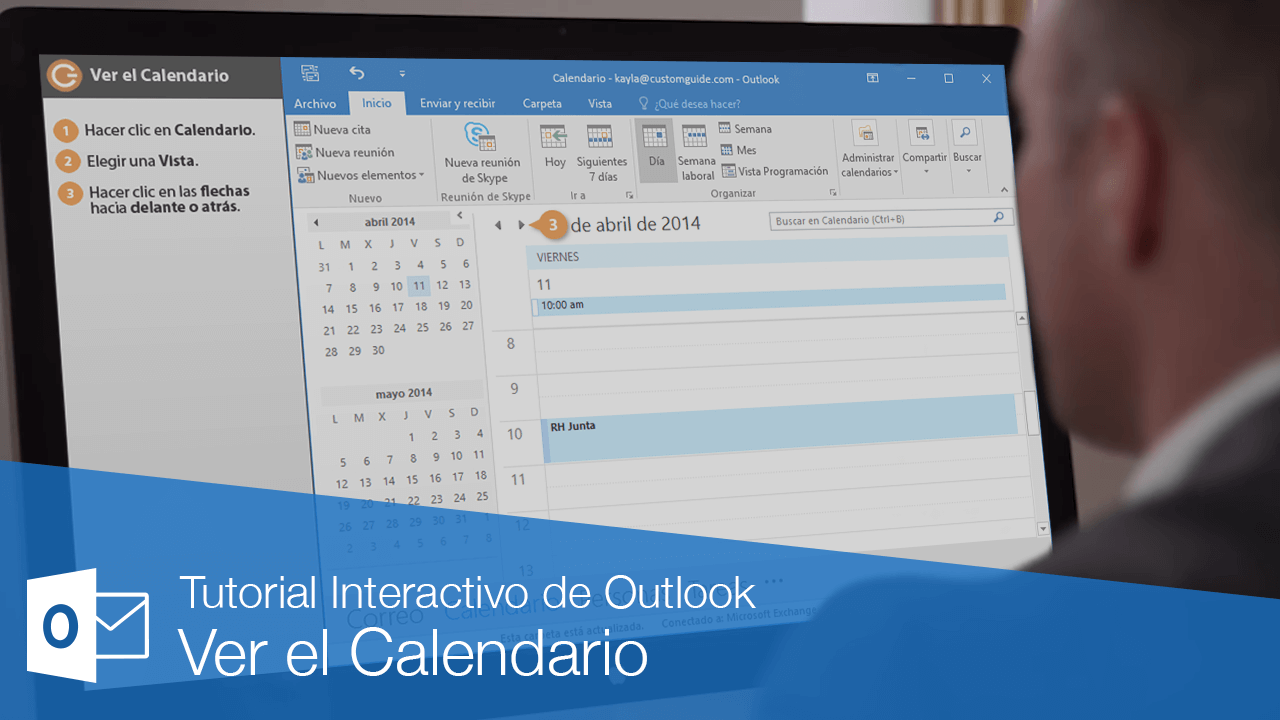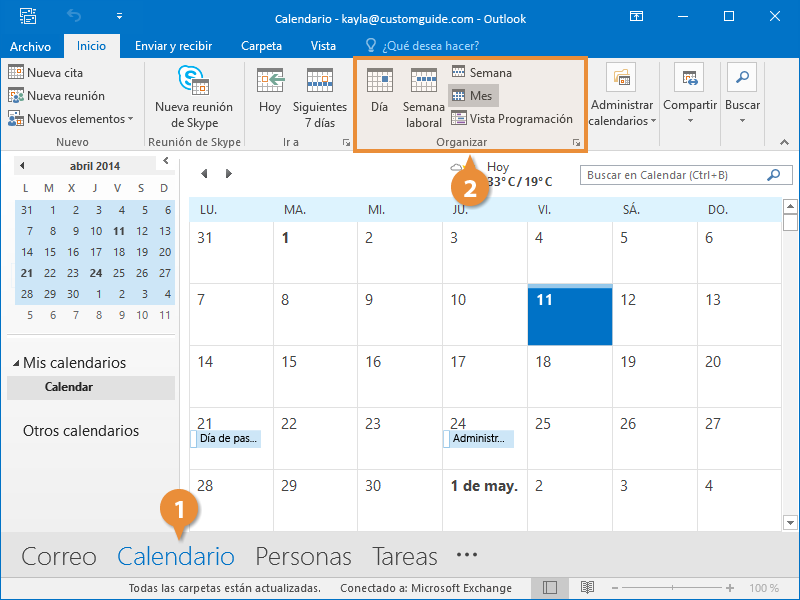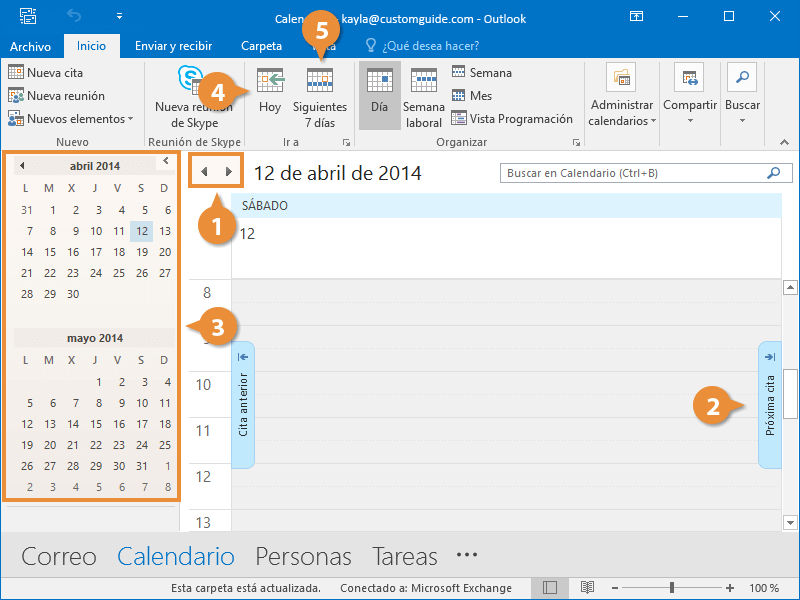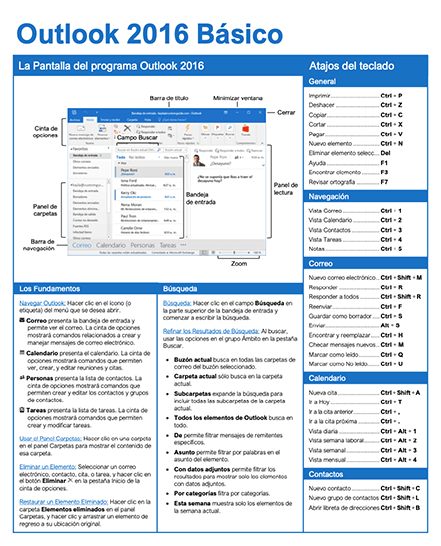Ver el Calendario
Cómo Ver el Calendario en Outlook

Outlook Features:
-
Interactive bite-sized lessons
-
Get Certified
-
Accurate skill assessments
-
Customizable, LMS-ready content